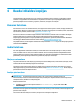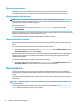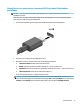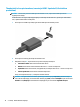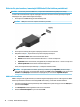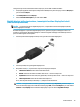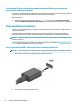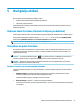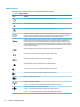User guide
5 Navigācija ekrānā
Datora ekrānā varat navigēt tālāk norādītajos veidos.
● Skāriena žestu lietošana (tikai atsevišķiem produktiem)
● Tastatūras un peles lietošana
Atsevišķiem datora modeļiem ir īpaši darbības taustiņi vai tastatūras karsto taustiņu funkcijas, lai veiktu
ikdienas uzdevumus.
Skāriena žestu lietošana (tikai atsevišķiem produktiem)
Varat pielāgot skāriena žestus, mainot iestatījumus, pogu kongurācijas, klikšķa ātrumu un rādītāja opcijas.
Uzdevumjoslas meklēšanas lodziņā ierakstiet vadības panelis un pēc tam atlasiet Vadības panelis.
Atlasiet opciju Aparatūra un skaņa. Sadaļā Ierīces un printeri izvēlieties Pele.
PIEZĪME. Ne visas lietojumprogrammas atbalsta skāriena žestus.
Tastatūras un peles lietošana
Ar tastatūru un peli var ierakstīt tekstu, atlasīt vienumus, ritināt un veikt tās pašas funkcijas, kuras veicat,
izmantojot skārienžestus. Izmantojot tastatūru, var lietot arī darbību taustiņus un karstos taustiņus, lai
izpildītu īpašas funkcijas.
PADOMS.
Ar tastatūras Windows taustiņu var no atvērtas lietotnes vai Windows darbvirsmas ātri
atgriezties sākuma ekrānā. Lai atgrieztos iepriekšējā ekrānā, vēlreiz nospiediet šo taustiņu.
PIEZĪME. Atkarībā no valsts vai reģiona, jūsu datora tastatūrai var būt savādāki taustiņi un tastatūras
funkcijas nekā tām, kas aprakstītas šajā sadaļā.
Darbības taustiņu vai karsto taustiņu lietošana
Izmantojot noteiktus taustiņus un taustiņu kombinācijas, varat ātri piekļūt informācijai vai veikt noteiktas
darbības.
● Darbības taustiņš veic taustiņam piešķirto funkciju. Ikonas uz funkcijas taustiņiem, kuri atrodas
tastatūras augšpusē, ilustrē katram taustiņam piešķirto funkciju.
Lai lietotu darbības taustiņu, nospiediet un turiet šo taustiņu.
● Karstais taustiņš ir taustiņa fn un kāda cita taustiņa kombinācija.
Lai lietotu karsto taustiņu, īsu brīdi nospiediet taustiņu fn un pēc tam īsu brīdi nospiediet kombinācijas
otro taustiņu.
Skāriena žestu lietošana (tikai atsevišķiem produktiem) 21